Wahl der Leser
Populäre Artikel
Im Jahr 2015 An Google Play Mehr als 1,5 Millionen Anwendungen und Spiele konnten heruntergeladen werden. Android-Benutzer Oft werden Anwendungen wahllos installiert und nach einer Weile als unnötig entfernt. Was aber, wenn Sie etwas zurückgeben möchten, sich aber nicht an den Namen erinnern können?
Besonders für solche Pechvögel Google-Nutzer speichert eine Liste aller jemals installierte Anwendungen und Spiele auch nach dem Entfernen. Dort sind auch Anwendungen vorhanden, die auf alten Geräten installiert sind, sofern Sie diese verwenden Google Benutzerkonto.
Die vollständige Liste können Sie in Ihrem Google Play-Konto einsehen. Offen Google-App Spielen Sie auf Ihrem Android Telefon oder Tablet und klicken Sie auf die Menüschaltfläche (3 horizontale Linien in der oberen linken Ecke). Tippen Sie anschließend auf „Meine Apps und Spiele“. Klicken Sie dann auf die Schaltfläche „Alle“ und Sie sehen alle Titel.
Wenn Sie auf eine gelöschte Anwendung klicken, gelangen Sie zu deren Seite bei Google Play, von wo aus Sie sie erneut installieren können. Wenn Sie die Liste nicht mit gelöschten Anwendungen oder Spielen überladen möchten, klicken Sie auf das X in der oberen rechten Ecke.
P.S.: Das Tutorial wurde auf Basis eines Smartphones mit dem Vorlage-Betriebssystem Android 6.0.1 Marshmallow erstellt. Auf Geräten mit einem anderen Betriebssystem kann alles anders aussehen.
Wie findet man Remote-Android Anwendungen und installieren Sie sie erneut
1. Öffnen Sie Google Play auf Ihrem Android-Gerät.
2. Klicken Sie auf die Menüschaltfläche.

3. Gehen Sie zu „Meine Apps und Spiele“.

4. Berühren Sie die Registerkarte „Alle“.
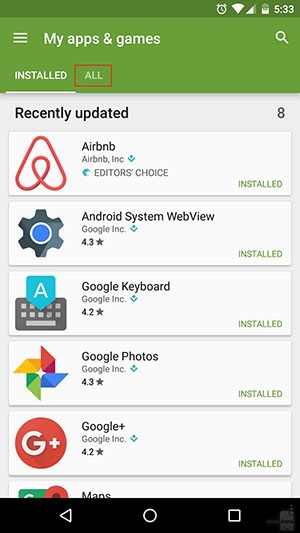
5. Das ist alles: Sie sehen sofort die gelöschten Anwendungen, da neben ihrem Namen keine grüne Inschrift „Installiert“ angezeigt wird. Klicke auf Remote-Anwendung ermöglicht Ihnen eine schnelle Wiederherstellung und die X-Taste auf der rechten Seite entfernt es nach Bestätigung der Aktion dauerhaft aus der Liste.
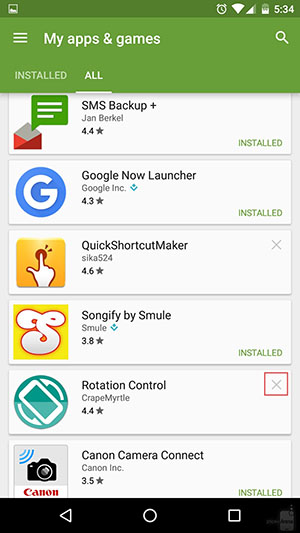
SPEICHERN DES FORTSCHRITTS:
1. Damit Shadow Fight 2 ordnungsgemäß funktioniert, müssen Sie über eine stabile Internetverbindung verfügen. Wenn die Internetverbindung während des Spiels unterbrochen wird, kann es zu Störungen beim Speichern des Spielfortschritts kommen.
2. Wenn Sie das Spiel zum ersten Mal starten, werden Sie aufgefordert, Ihr Google-Konto mit dem Spiel zu synchronisieren, um Ihren Fortschritt zu speichern. Sie müssen sich merken, bei welchem Konto Sie sich angemeldet haben, um den Fortschritt später wiederherzustellen oder auf ein anderes Gerät zu übertragen.
3. Wenn das Synchronisierungsangebot nicht angezeigt wird, müssen Sie nach Abschluss des Trainings zu den Spieleinstellungen gehen. Drücken Sie dazu die Taste „ SPEISEKARTE" in der linken Ecke des Bildschirms und dann das Zahnradsymbol, Sie werden zu den Spieleinstellungen weitergeleitet:
4. Klicken Sie auf das durchgestrichene „Google+“-Symbol und synchronisieren Sie es mit Ihrem Goggle-Konto. Nach dieser Aktion wird das Symbol nicht mehr durchgestrichen. Dies ist in Zukunft notwendig, wenn Sie Ihren Fortschritt zurückgeben oder auf ein anderes Gerät übertragen möchten.
5. Merken Sie sich Ihre Benutzer-ID (zum Beispiel: Benutzer-ID 90013909). Dazu tragen Sie es am besten in das entsprechende Feld in Ihrem Profil im Spieleforum ein.
6. Jetzt können Sie mit dem Spielen beginnen.
7. Wir fragen Notiz,
diese Synchronisation mit Facebook
erlaubt Ihnen nicht, Ihren Spielfortschritt zu speichern und wiederherzustellen.
FORTSCHRITT WIEDERHERSTELLEN:
1. Stellen Sie sicher, dass alle vorherigen Schritte im Voraus abgeschlossen wurden.
2. Wenn Sie das Spiel gelöscht und nach einiger Zeit erneut installiert haben, sollte beim ersten Start ein Synchronisierungsfenster erscheinen (eine Internetverbindung ist erforderlich). 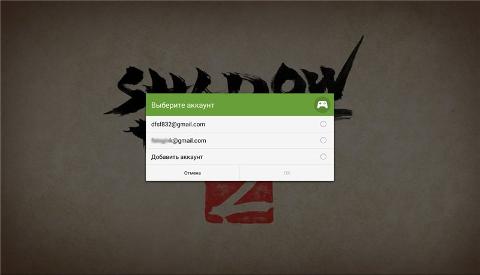
3. Nachdem Sie ein Konto ausgewählt haben, wird das Spiel neu gestartet und ein weiteres Fenster erscheint. Wählen Sie „Wiederherstellen“, wenn Sie Ihren gespeicherten Fortschritt wiederherstellen möchten. 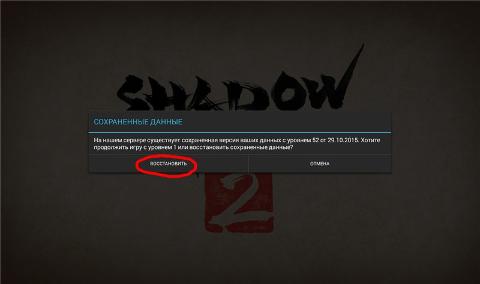
4. Anschließend bestätigen wir unsere Auswahl noch einmal. 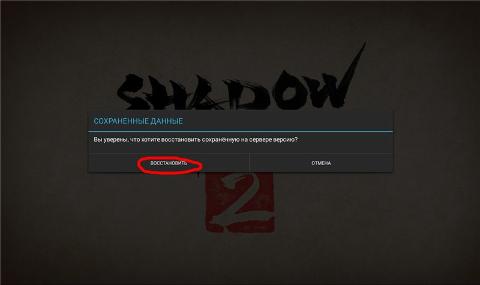
5. Wenn Sie anstelle der Taste „ WIEDERHERSTELLEN"Taste" STORNIERUNG„Dann dein Fortschritt WIRD ÜBERSCHRIEBEN
, und in Zukunft wird es unmöglich sein, es zurückzugeben.
6. Jetzt können Sie dort weitermachen, wo Sie aufgehört haben.
WENN DAS FORTSCHRITTSWIEDERHERSTELLUNGSFENSTER NICHT ERSCHEINT:
Wenn aufgrund bestimmter Aktionen (der Akku des Geräts leer ist, das Spiel neu installiert wird, Änderungen vorgenommen werden). Mobilgerät usw.) das Wiederherstellungsfenster nicht erscheint, müssen Sie Folgendes tun:
1. Stellen Sie sicher, dass Sie über eine stabile Internetverbindung (WLAN) verfügen.
2. Installieren Sie das Spiel neu und leeren Sie den Cache in Ihren Telefoneinstellungen.
3. Wir durchlaufen die Schulung und führen die oben beschriebene Operation durch.
Wenn eine App oder ein Spiel auf Ihrem Android-Gerät gelöscht wurde (entweder absichtlich oder unabsichtlich), möchten Sie es möglicherweise wiederherstellen. Sie können eine gelöschte Anwendung auf Android mit mehreren wiederherstellen einfache Aktionen.
Aber schauen wir erst einmal mögliche Gründe Entfernung:
1. Zunächst müssen Sie die Google Play-Anwendung auf Ihrem Gerät öffnen und zu gehen Startseite.
2. Klicken Sie in der oberen linken Ecke auf die Schaltfläche in Form von drei Linien.

4. Klicken Sie auf die Registerkarte „Alle“.

Hier sehen Sie eine Liste der Anwendungen, die jemals auf Ihrem Gerät installiert wurden. Gegenüber den installierten Anwendungen stehen die Worte „Installiert“ oder „Update“. Deinstallierte Apps werden als „Kostenlos“ gekennzeichnet oder bieten eine Kaufoption an, wenn die App kostenpflichtig ist.
Mit Ihrem Konto verknüpfte Anwendungen Google-Eintrag Die Spiele werden nach dem Zeitpunkt sortiert, zu dem sie heruntergeladen wurden. Diese. Die zuletzt von Ihnen installierten Apps und Spiele stehen ganz oben und Ihre ersten Programme ganz unten in der Liste.
5. Wählen Sie die gewünschte Anwendung oder das gewünschte Spiel aus und installieren Sie es.
Wenn Sie es nicht finden können die richtige Anwendung Stellen Sie in der Liste sicher, dass Sie das richtige verwenden Konto, was in der Vergangenheit bei der Installation des Programms der wichtigste war.
Der Grund für das Fehlen einer Anwendung im Installationsverlauf kann auch darin liegen, dass sie für alle Benutzer aus Google Play entfernt wurde. In diesem Fall können Sie das Programm nur wiederherstellen, indem Sie die APK-Datei von einer Drittanbieterressource herunterladen.
Die Essenz dieser Wiederherstellungsmethode gelöschte Android-Anwendungen kommt es darauf an, Programme zu suchen und neu zu installieren. Für Fortgeschrittene Exemplar reservieren und Erholung genutzt werden können spezielle Programme, wie zum Beispiel App Backup & Restore.
| In Verbindung stehende Artikel: | |
|
Einmalige Antivirenprogramme zum schnellen Scannen Ihres Computers
Kaspersky AVP Tool, ein proprietäres Dienstprogramm von Kaspersky Lab, ist... Kostenloses Programm für Laptop-Webcam
Sie benötigen ein Programm, das Ihren Computer in ein System verwandeln kann ... Viruserkrankungen – eine Liste der häufigsten Erkrankungen und der gefährlichsten Viren
Es gibt die Meinung, dass Tiere, Pflanzen und Menschen zahlenmäßig vorherrschen... | |